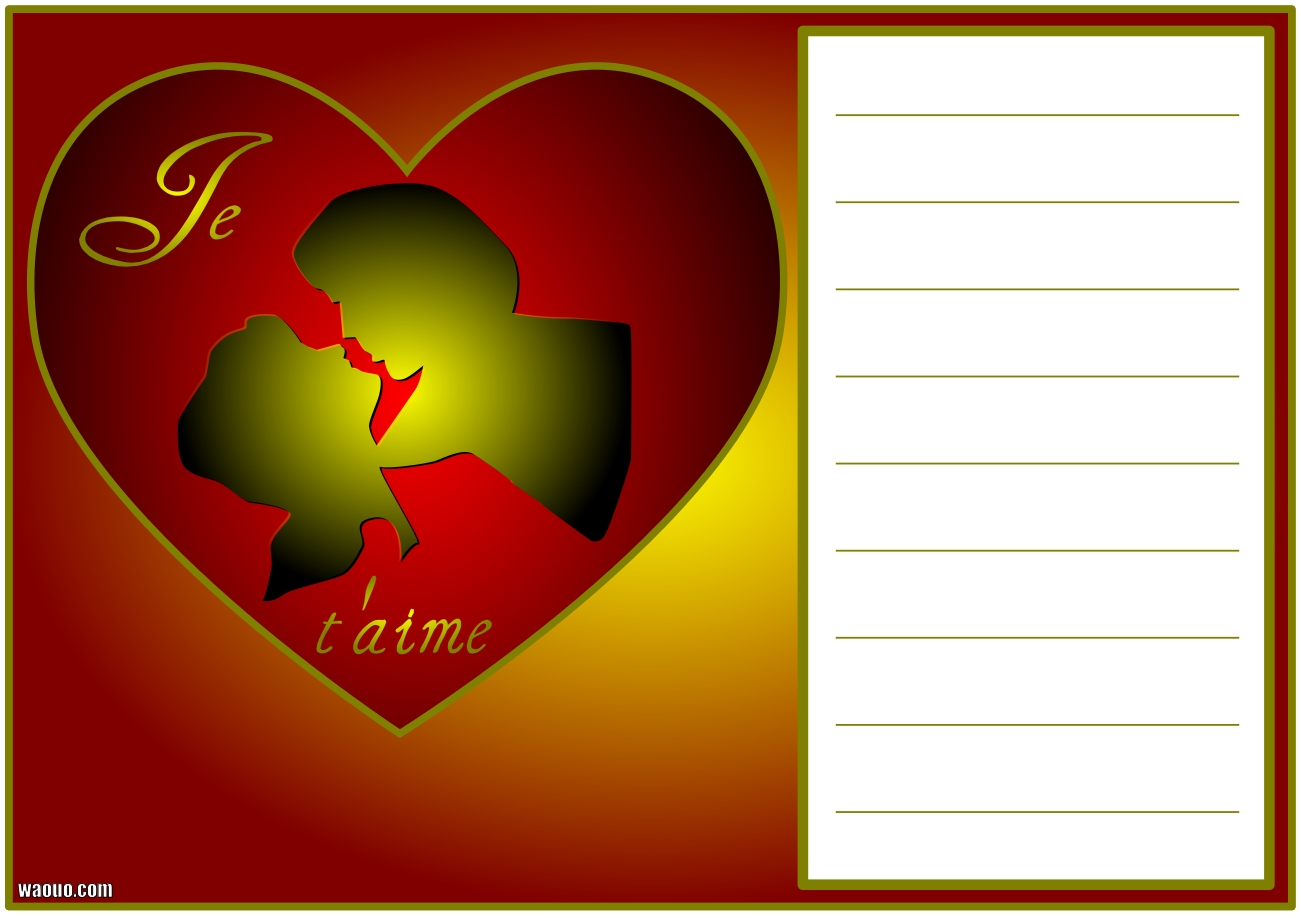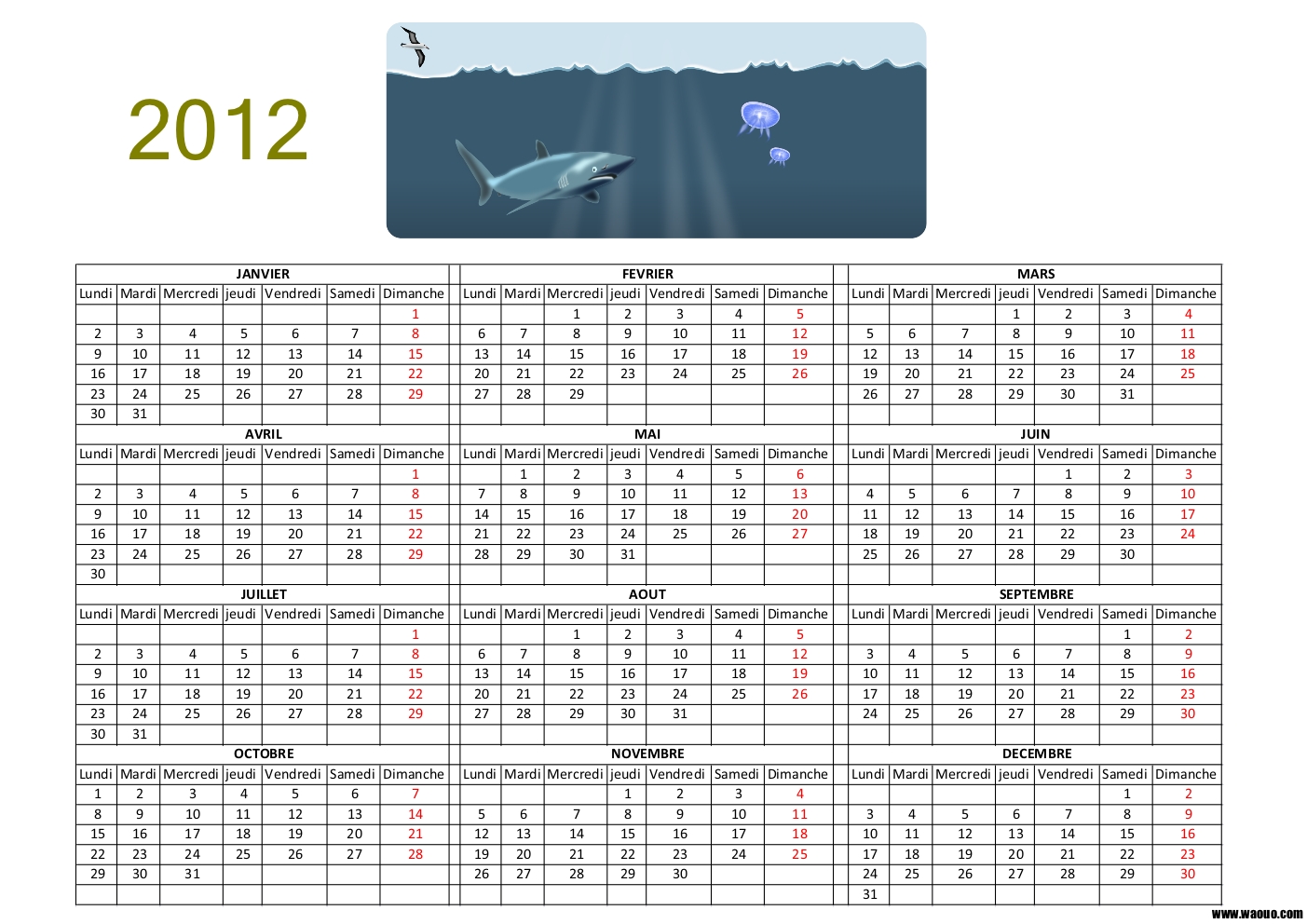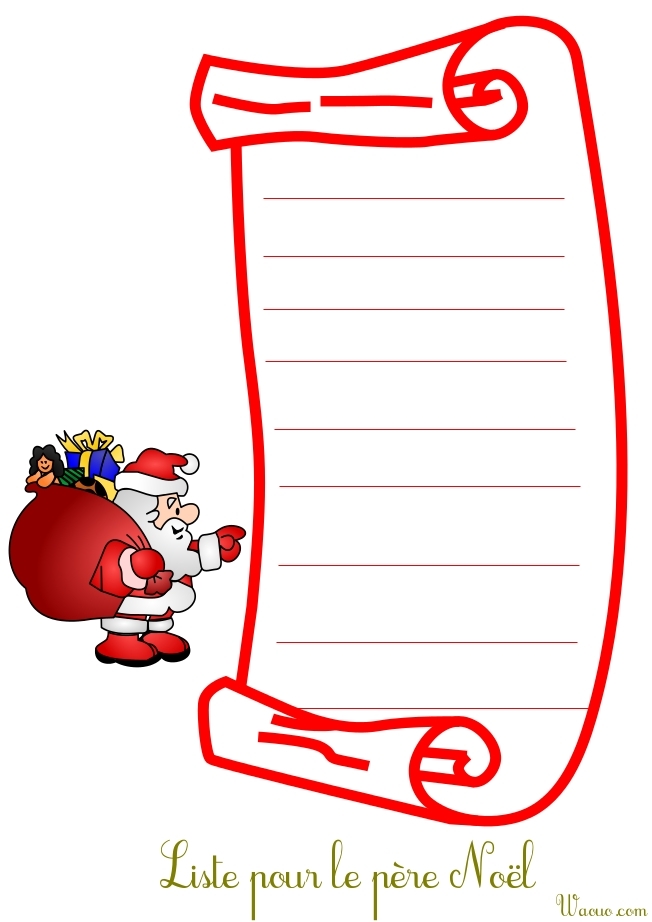Už viete, čo budete variť na štedrú večeru. nie?
Ešte si o tom nerozmýšľal. Stále neviete, čo máte robiť.
Niektoré vám ponúkame jednoduché recepty na našej stránke
.
Keď je váš stôl pripravený. Nesmieme zabudnúť dať naše malé vianočné pohľadnice informovať o mieste každého hosťa
Nezabudnite tiež priložiť naše malé štítky na darčekoch.
Stôl je pripravený, vianočné jedlo je vymyslené do najmenších detailov, a tak si môžete napísať jedálny lístok, ktorý predstaví svojim hosťom, čo počas tohto výnimočného večera ponúknete.
Na prípravu tohto menu vám ponúkame obrázok na integráciu buď do súboru Microsoft Word alebo do súboru LibreOffice (ak nemáte balík Microsoft Office, môžete si LibreOffice nainštalovať zadarmo).
Ak chcete vytvoriť túto ponuku pomocou programu Microsoft Word, jednoducho otvorte nový prázdny dokument pomocou ponuky „Súbor, Nový, Prázdny dokument“.
Keď je dokument otvorený, musíme vložiť náš obrázok pomocou ponuky „Vložiť“ a potom „Obrázok“.
Obrázok bude umiestnený v hornej časti stránky a pre lepšie vykreslenie ho môžete vycentrovať.
Teraz musíte byť schopní písať do stredu obrázka, aby ste mohli zostaviť svoje menu.
Stále pomocou ponuky „Vložiť“, kliknite na tlačidlo „Textové pole“ a vyberte „Jednoduché textové pole“.
V hornej časti stránky je umiestnené textové pole. Môžete ho posúvať a zväčšovať ako na obrázku nižšie.
Teraz môžete do textového poľa napísať svoje menu.
V textovom poli budete môcť:
– Vložte svoj text
– Zmeňte písmo
– Zmeňte veľkosť písma
– Zmeňte farbu písma
– Vycentrujte svoju ponuku, ako je uvedené nižšie
Ako to urobiť pod LibreOffice Writer ?
Nemáte balík Microsoft Office a potrebujete si rýchlo zostaviť menu.
Potom môžete nainštalovať LibreOffice zadarmo a použite Writer.
Nainštalovali ste LibreOffice. Otvorte aplikáciu Writer
Teraz otvorte nový dokument programu Writer.
„Súbor, nový, textový dokument“
Teraz musíte vložiť obrázok.
„Vložiť, obrázok, zo súboru“
Teraz potrebujeme rám, do ktorého môžeme vložiť text.
“Vložiť, zarámovať”
Rovnako ako v prípade balíka Microsoft Office môžete do rámčeka napísať svoju ponuku.
Môžete tiež:
– Zmeňte písmo
– Veľkosť postavy
– Farba písma
– Vycentrujte svoje menu.
Tu je voľne stiahnuteľný obrázok rámčeka vianočného menu, ktorý môžete vložiť do dokumentu a pripraviť si tak vianočné menu.